Geben Sie ein Zeichnungslayout an einen Drucker, Plotter oder eine Datei aus. Speichern und Wiederherstellen der Druckereinstellungen für jedes Layout.
Früher wurden Texte auf Druckern gedruckt und Zeichnungen auf Plottern geplottet. Heutzutage stehen Ihnen für beide Vorgänge beide Optionen zur Verfügung. Deshalb werden auch in diesem Handbuch die beiden Begriffe Drucken und Plotten synonym verwendet.
Der Befehl zum Ausgeben einer Zeichnung lautet PLOT, und Sie können über den Werkzeugkasten auf diesen zugreifen.

Um zu steuern, ob alle Optionen im Dialogfeld Plot ein- oder ausgeblendet sind, klicken Sie auf den dargestellten Pfeil zum Erweitern.
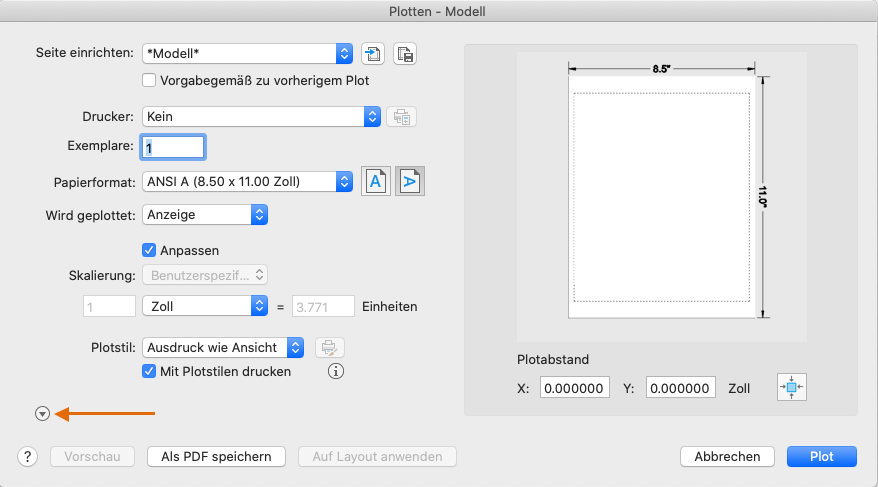
Wenn alle Optionen angezeigt werden, stehen Ihnen zahlreiche Einstellungen und Optionen zur Verfügung.
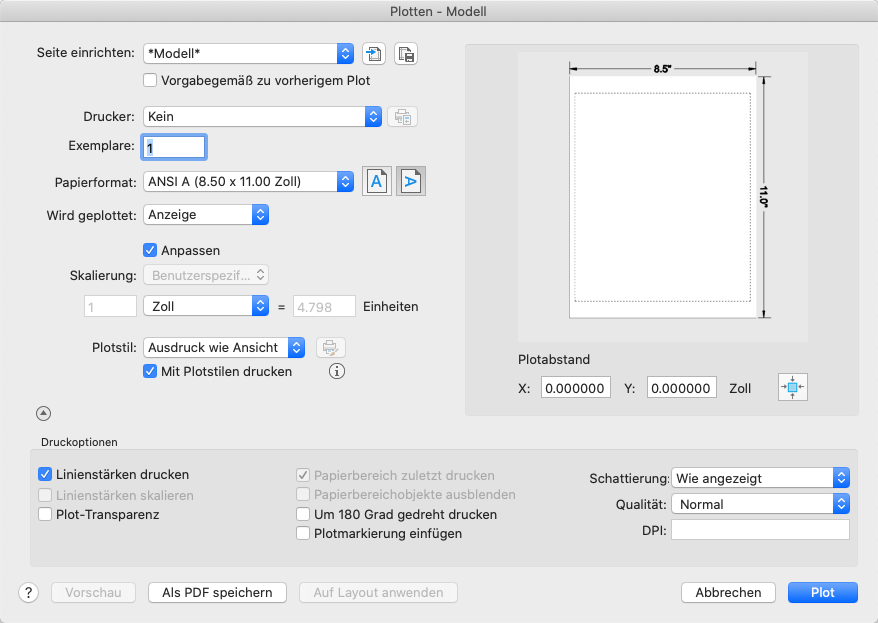
Um Ihnen die Arbeit zu erleichtern, können Sie Sammlungen dieser Einstellungen speichern und unter Verwendung der entsprechenden Namen wiederherstellen. Diese Sammlungen werden als Seiteneinrichtungen bezeichnet. Mit Seiteneinrichtungen können Sie die Einstellungen speichern, die Sie für verschiedene Drucker, das Drucken in Graustufen, das Erstellen von PDF-Dateien aus Zeichnungen usw. benötigen.
Erstellen einer Seiteneinrichtung
Um den Seiteneinrichtungs-Manager zu öffnen, wählen Sie im Werkzeugkasten Seiteneinrichtungs-Manager aus. Der Befehl lautet SEITENEINR.

Jeder Layout-Registerkarte in der Zeichnung kann eine Seiteneinrichtung zugeordnet werden. Dies ist hilfreich, wenn Sie mehrere Ausgabegeräte oder -formate verwenden, oder wenn Sie über mehrere Layouts mit verschiedenen Größen in derselben Zeichnung verfügen.
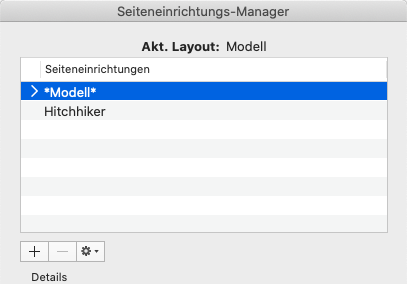
Um eine neue Seiteneinrichtung zu erstellen, klicken Sie auf  und geben den Namen der neuen Seiteneinrichtung ein. Das Bearbeitungsdialogfeld Seiteneinrichtung, das als Nächstes angezeigt wird, sieht wie das Dialogfeld Plotten aus. Wählen Sie die Optionen und Einstellungen, die Sie speichern möchten.
und geben den Namen der neuen Seiteneinrichtung ein. Das Bearbeitungsdialogfeld Seiteneinrichtung, das als Nächstes angezeigt wird, sieht wie das Dialogfeld Plotten aus. Wählen Sie die Optionen und Einstellungen, die Sie speichern möchten.
Sobald Sie Plotten möchten, geben Sie im Dialogfeld Plotten einfach den Namen der Seiteneinrichtung an und alle Ihre Ploteinstellungen werden wiederhergestellt.
Ausgabe in eine PDF-Datei
Im folgenden Beispiel erfahren Sie, wie Sie eine Seiteneinrichtung zum Erstellen von PDF-Dateien erstellen.
Wählen Sie in der Dropdown-Liste Drucker/Plotter AutoCAD PDF (General Documentation).pc3:
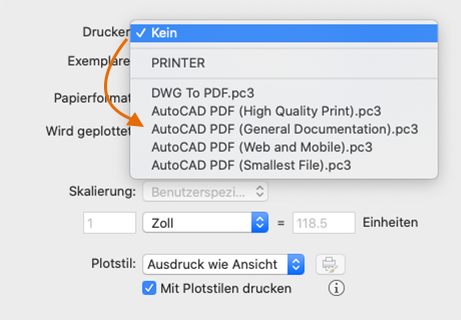
Wählen Sie als Nächstes die Größen- und Skalierungsoptionen aus, die Sie verwenden möchten:
- Papierformat. Die Ausrichtung (Hochformat oder Querformat) ist in den Optionen in der Dropdown-Liste enthalten.
- Zu plotten. Mit diesen Optionen können Sie den zu plottenden Bereich zuschneiden. Normalerweise plotten Sie jedoch den gesamten Bereich.
- Plotversatz. Diese Einstellung ändert sich je nach Drucker, Plotter oder einer anderen Ausgabe. Zentrieren Sie die Plot-Ausgabe, oder richten Sie den Ursprung aus. Beachten Sie jedoch, dass Drucker und Plotter über einen integrierten Rand um die Kanten verfügen.
- Plotmaßstab. Wählen Sie den Plotmaßstab aus der Dropdown-Liste aus. Ein Maßstab wie 1/4” = 1’-0” (1/4 Zoll entspricht 1 Fuß) dient zum maßstabsgetreuen Drucken über die Registerkarte Modell. Von einer Layout-Registerkarte aus drucken Sie normalerweise mit dem Maßstab 1:1.
Die Plotstiltabelle enthält Informationen zur Verarbeitung von Farben. Farben, die zwar auf dem Monitor optimal angezeigt werden, sind möglicherweise nicht für PDF-Dateien oder zum Drucken geeignet. Möglicherweise möchten Sie eine farbige Zeichnung, jedoch eine monochrome Ausgabe erstellen. So legen Sie eine monochrome Ausgabe fest:
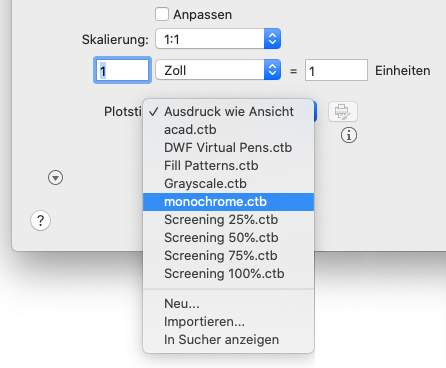
Wenn Sie mit Ihren Ploteinstellungen zufrieden sind, speichern Sie diese in einer Seiteneinrichtung unter einem aussagekräftigen Namen, z. B. PDF_monochrom. Wenn Sie anschließend eine PDF-Datei erstellen möchten, müssen Sie nur auf Drucken klicken, die Seiteneinrichtung PDF_monochrom wählen und auf OK klicken.
Schlussgedanken
Herzlichen Glückwunsch, Sie haben die Grundlagen von AutoCAD mit einem minimalen Satz von Befehlen erlernt. Ab jetzt können Sie einfach üben, was Sie gelernt haben, die Kapitel nach Bedarf durchsehen und Ihre Befehlssammlung erweitern. Um weitere Informationen zu erhalten, können Sie beispielsweise Folgendes tun:
- Ansehen der Themenverknüpfungen zum Hilfesystem
- In AutoCAD-Diskussionsforen Fragen stellen und Tipps erhalten (https://forums.autodesk.com/)
- Drücken der Taste F1 in AutoCAD for Mac während der Ausführung eines Befehls, um Hilfe zu diesem Befehl zu erhalten
- Lesen der Blog-Beiträge auf den Autodesk- und AutoCAD-bezogenen Websites (https://www.autodesk.com/blogs)
- Anschauen von Videos auf den verschiedenen AutoCAD-Lern-Websites
- Umgehende Hilfestellung von lokalen Support-Anbietern oder Experten, wenn Probleme auftreten
Mit freundlichen Grüßen von Autodesk. Wir wünschen Ihnen eine ausgezeichnete Produktivität und viel Erfolg!